7 Moet Windows Media Player 12-plug-ins hebben
In een eerdere zelfstudie hebben we u laten zien hoe eenvoudig het is om de functionaliteit van Windows Media Player 12 uit te breiden door plug-ins te installeren. Als aanvulling op die gids dachten we dat we de coolste plug-ins voor Windows Media Player 12 die beschikbaar zijn om te downloaden, zouden opsommen. (Windows Media Player 12)Je kunt enkele hiervan vinden op de Microsoft -pagina die WMPlugins.com verving(WMPlugins.com) , maar de selectie daar is opvallend klein. Daarom hebben we een aantal topplug-ins voor Windows Media Player 12(Windows Media Player 12) getest en beoordeeld en deze hier afgerond, zodat u ze kunt bekijken.
1. Nu bezig met plug-in
License: Shareware - $15 for registered version
De Now Playing Plug-in van Brandon Fuller is een veelzijdige plug-in met een groot potentieel, maar is ook toegankelijk en gebruiksvriendelijk voor basisdoeleinden.
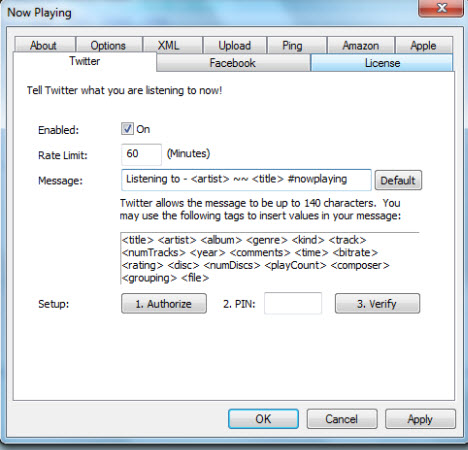
De functie die we het leukst vinden, is de mogelijkheid om je Twitter- of Facebook -status automatisch bij te werken met het nummer dat wordt afgespeeld. Je kunt kiezen uit verschillende elementen om uit Windows Media Player 12 te halen, van de voor de hand liggende titel en artiest van het nummer tot de minder direct bruikbare bitrate en bestandsnaam (misschien als je wilt bewijzen dat je een verliesvrije purist bent).

Voor meer gevorderde gebruikers kunt u uw nu spelende informatie naar een XML-bestand(XML file) uitvoeren en deze automatisch laten uploaden naar uw website. U kunt het bijvoorbeeld in een WordPress -widget gebruiken om bezoekers van uw blog in realtime te laten zien naar welk nummer u aan het luisteren was. Dat wil zeggen, als dat informatie is die je wilt delen (ik schakel deze plug-in uit wanneer ik naar Lady Gaga luister om geen vertrouwen te verliezen bij mijn hipstervrienden).
Now Playing is ook best geweldig, omdat het extra albuminformatie van Amazon of iTunes kan ophalen. Er is meer potentieel ingebouwd in deze plug-in, maar we moeten het nog benutten en eerlijk gezegd willen we hier wat meer ruimte overlaten voor de andere plug-ins. Maar check deze zeker eens.
2. Lyrics-plug-in
Licentie: gratis(License: Free)
De Lyrics Plugin werd oorspronkelijk populair bij Winamp , maar werkt met Windows Media Player 12 . Met elegante eenvoud geeft de Lyrics-plug(Lyrics Plugin) -in de songtekst van het nummer weer in het Now Playing-venster. Natuurlijk kan Windows Media Player 12 dit op zichzelf, maar de Lyrics Plugin gaat nog een stap verder door je in staat te stellen naar songteksten te zoeken en deze zelf toe te voegen als ze niet meteen worden gevonden. Best(Pretty) handig.

3. MGTEK dopisp
License: Commercial, $19.95. 30-day Free Trial
Zelfs als je een die-hard Microsoft - fanboy bent, ben je misschien bezweken voor de sirene van de slanke en sexy iPod of iPhone van Apple . Als nevenschade door de bloedwraak tussen Mac en pc, synchroniseren iPods en iPhones niet direct met Windows Media Player 12 . Met de MGTEK dopisp plug-in kunt u echter muziek, video en foto's synchroniseren tussen Microsoft Windows Media Player 12 en uw Apple -apparaat, net alsof het een Zune is .
Bewijs? Hier is een foto van mij met mijn iPhone 3GS gesynchroniseerd met Windows Media Player 12 .

Je kunt mijn apparaat aan de linkerkant zien verschijnen (ik noemde het " Foney Baloney(Phoney Baloney) ", wat, denk ik, een geweldige naam zou zijn voor veganistisch bologna) en ook in de Sync- lijst. Bovendien kunt u de inhoud in de spelersbibliotheek(Player Library) bekijken .
Om de plug-in te laten werken, moet iTunes wel op uw computer zijn geïnstalleerd en uw iPod of iPhone in schijfmodus.
Merk op dat, vanaf de publicatie van deze tutorial, de plug-in niet compatibel is met de nieuwste versie van iTunes. Om het aan de gang te krijgen, moet u ofwel niet upgraden naar de nieuwste versie van iTunes of de bètaversie van de MGTEK dopisp-plug-in(beta version of the MGTEK dopisp plug-in) gebruiken . Een andere belangrijke opmerking is dat dit een commerciële plug-in is, net als de bètaversie. Je kunt het 30 dagen gratis gebruiken en daarna moet je $ 19,95 betalen om het te blijven gebruiken.
4. Last.fm-scrobbler
Licentie: gratis(License: Free)
Last.fm- gebruikers kunnen hun luistergewoonten van Windows Media Player 12 rechtstreeks in hun account vastleggen met behulp van de Last.fm Scrobbler . De standaard Windows - download wordt geleverd met de Last.fm -plug-in, die automatisch album- en artiestinformatie ophaalt voor het nummer dat momenteel wordt afgespeeld en je de kans geeft om het aan een afspeellijst toe te voegen, te delen, ervan te houden of het te taggen.

5. WMPKeys-invoegtoepassing
Licentie: gratis(License: Free)
Windows Media Player 12 , samen met al het andere in Windows 7 , wordt geleverd met een behoorlijk mooie set sneltoetsen. Maar als u uw Windows Media Player 12(Windows Media Player 12) - sneltoetsen wilt aanpassen of bewerken , is de WMPKeys-plug-in de snelste en gemakkelijkste manier om dit te doen. U kunt de sneltoets voor afspelen, volume en zelfs classificatie wijzigen.
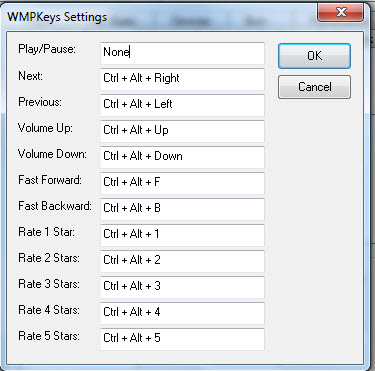
6. DFX-audioversterker
License: Free. Additional features available with DFX Plus for $19.95
Ik wist niet zeker of de DFX Audio Enhancer-plug-in iets deed, maar toen ik hem uitzette, was het alsof iemand een deken over mijn luidsprekers gooide. Met deze geavanceerde plug-in voor audio- DSP -effecten kunt u een aantal factoren aanpassen en het afspelen voor hoofdtelefoons of luidsprekers optimaliseren. De grafische interface ziet er ook hightech en fancy uit. Het hebben van deze plug-in zorgt ervoor dat ik terug wil gaan en naar mijn hele bibliotheek wil luisteren om de nuances en scherpte te horen die ik al die jaren heb gemist.

7. Google Talk-plug-in
Licentie: gratis(License: Free)
Nog een "hey, kijk eens waar ik naar luister" plug-in, de Google Talk wordt geleverd met ingebouwde ondersteuning voor het weergeven van wat er wordt afgespeeld in je Windows Media Player 12 . Deze functionaliteit is echter een beetje ongrijpbaar en het inschakelen ervan is een soort rotonde.
Om de plug-in van Google Talk te laten werken die nu wordt afgespeeld, moet u uw huidige Google Talk -client verwijderen (tenzij u helemaal opnieuw begint) en Windows Media Player 12 sluiten . Download vervolgens het installatieprogramma van Google Talk , klik er met de rechtermuisknop op in Windows Verkenner(Windows Explorer) en kies 'Als administrator uitvoeren'('Run as Administrator') . Als u dit niet doet, zal de Google Talk -configuratie niet de functionaliteit installeren die vereist is voor deze plug-in. Ik weet niet echt waarom de Google Talk -configuratie in de eerste plaats geen UAC-prompt weergeeft(UAC prompt) en de plug-in niet correct installeert.
Na de installatie zou u de plug-in moeten zien onder de achtergrondcategorie in het venster met opties voor plug-ins van Windows Media Player 12 . Het wordt standaard ingeschakeld. Zodra dit het geval is, kun je 'Toon huidige muzieknummer'('Show current music track') kiezen als je statusbericht en iedereen zal weten waar je mee bezig bent.

Conclusie
Dit zijn de top 7 Windows Media Player 12 plug-ins die onze lijst hebben gemaakt. We waren echter verrast en een beetje teleurgesteld over hoe moeilijk het was om deze te vinden. Zoals hierboven vermeld, is WMPlugins.com niet zo handig als centrale opslagplaats voor opmerkelijke plug-ins voor Windows Media Player 12 . Het is dus aan alle lezers van 7tutorials.com om mee te doen en ons te laten weten wat uw favoriete plug-in voor Windows Media Player 12 is! (Windows Media Player 12)Geef ons een link en vertel ons waarom het jouw favoriet is in de comments hieronder.
Related posts
Stream muziek via uw thuisnetwerk met Windows Media Player 12
Speel elk videoformaat af in Windows Media Player 12
Online winkelen en de Windows Media Guide gebruiken met Windows Media Player 12
Cd's en dvd's branden in Windows Media Player 12
Afspeelverbeteringen gebruiken in Windows Media Player 12
4 redenen waarom Windows Media Player Plus! Is het downloaden waard
Xbox Game Bar werkt niet. 3 manieren om het te repareren in Windows -
Hoe de Xbox-overlay openen? Wat is de Xbox Game Bar-snelkoppeling?
12 dingen die u kunt doen met de Video Editor van Windows 10
Standaard mediaspeler instellen of wijzigen in Windows 11/10
Wat is de Windows-spelmodus? Wat doet de spelmodus? -
Windows Media Player 12 Menu's en weergaven uitgelegd
Afbeeldingen sorteren, labelen en beoordelen in Windows Media Player 12
De standaard GPU kiezen voor gaming of apps in Windows 10
5 manieren om uw exacte grafische kaartmodel te vinden zonder uw pc te openen
De complete gids voor het afspelen van muziek met Cortana en Groove Music, in Windows 10
4 manieren om Windows Media Player van Windows te verwijderen
Hoe u uw muziek kunt streamen met OneDrive en de Groove Music-app voor Windows
Schermafbeeldingen maken in Steam en hun locatie
De video-app in Windows 8.1 gebruiken om lokaal opgeslagen films af te spelen
